У пользователей Excel довольно часто возникает необходимость распечатывать таблицы или другие документы на бумаге. Однако, прежде чем производить такую операцию, лучше заранее посмотреть, как будет выглядеть распечатка на экране вашего устройства. Если этого сразу не сделать, то существует вероятность, что при распечатке документ будет выглядеть не так, как вам бы хотелось.
Например, при распечатке таблицы с товарными позициями столбцы могут быть смещены вверх, вниз, влево, вправо относительно центра листа или вовсе не быть отображены на бумаге. Поэтому разработчики программы Excel внедрили в нее функцию предварительного просмотра. Ниже мы рассмотрим, что это за функция, и каким образом ее можно применять на практике.
Зачем нужен предварительный просмотр документа
Посредством рассматриваемой опции у пользователя имеется возможность увидеть на экране своего устройства документ в том виде, в котором он будет распечатан, и с учетом разбивки по страницам в тех случаях, если необходимо распечатать больше одного листа. Таким образом, пользователи оценивают увиденное на экране, и в зависимости от этого решают производить печать на принтере или нет. Если пользователь при предварительном просмотре увидит на экране, что в документе есть какие-либо недочеты, тогда он сможет внести в него изменения.
Excel Interview Question Tips and Tricks #excel #exceltips #exceltutorial #msexcel #microsoftexcel
Безусловно, можно делать распечатку на принтере без предварительного просмотра на компьютере, а затем, увидев на бумаге недочеты, делать изменения в документе и снова посылать этот документ на распечатку. Однако такой подход экономически нецелесообразен. Ведь в случаях неудачной распечатки документов пользователи расходуют бумагу, чернила картриджа принтера и свое время.
Переход в область предварительного просмотра
В зависимости от версии Excel, действия, связанные с переходом в область просмотра, несколько отличаются друг от друга. Сначала мы вас ознакомим, как делать переход в предварительный просмотр документа в самых последних версиях программы, так как они используются чаще:
- Загрузите программу Excel и откройте требуемый документ. После этого в главном окне программы выберите меню с названием «Файл».
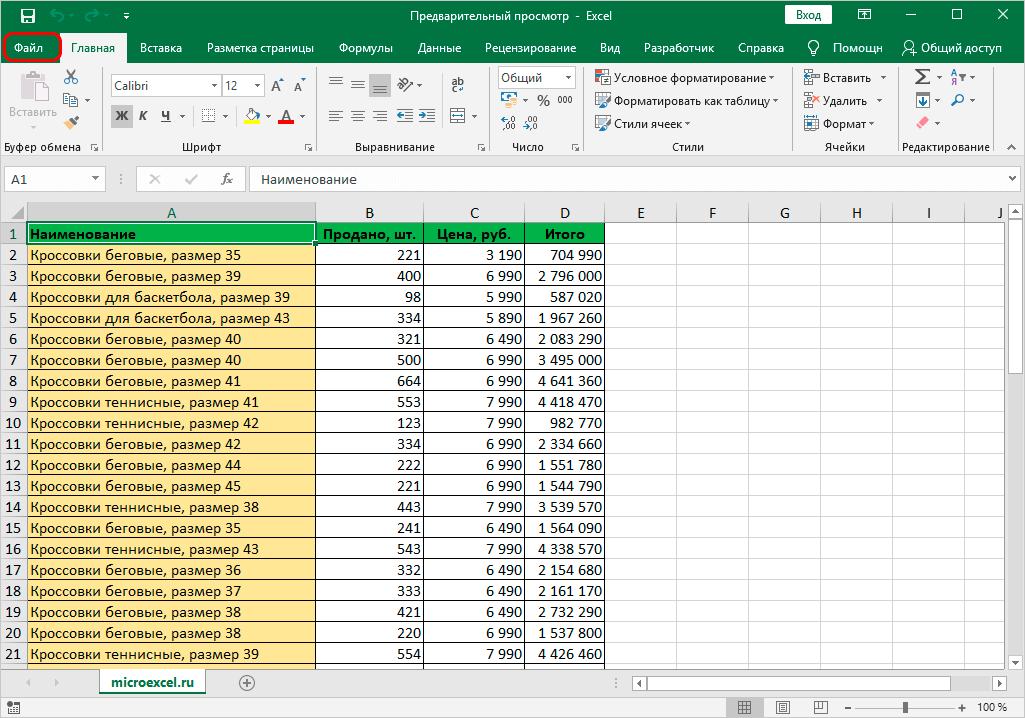
- Перед вами появится всплывающее меню. В нем вам необходимо выбрать подпункт с названием «Печать».
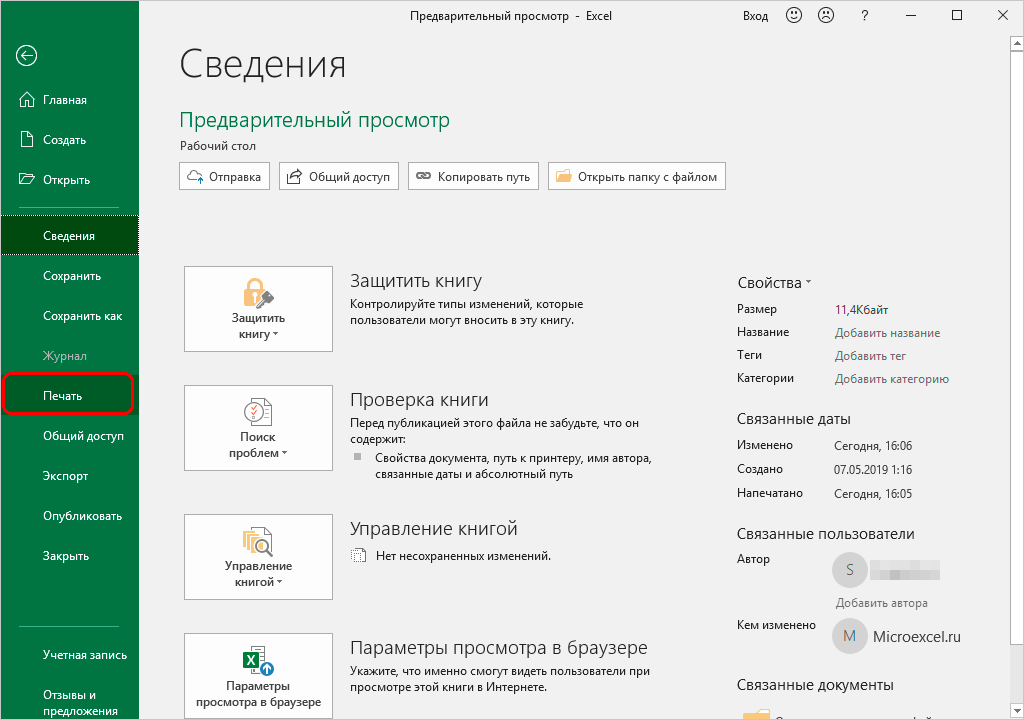
- В результате выполненных вами действий вы увидите на экране новое окно, где отображаются параметры настройки печати.
Дополнительная информация! Помимо этого, здесь с правой стороны окна наглядно отображается, в каком виде будет сделана распечатка, а также, сколько листов будет распечатано в процессе печати.
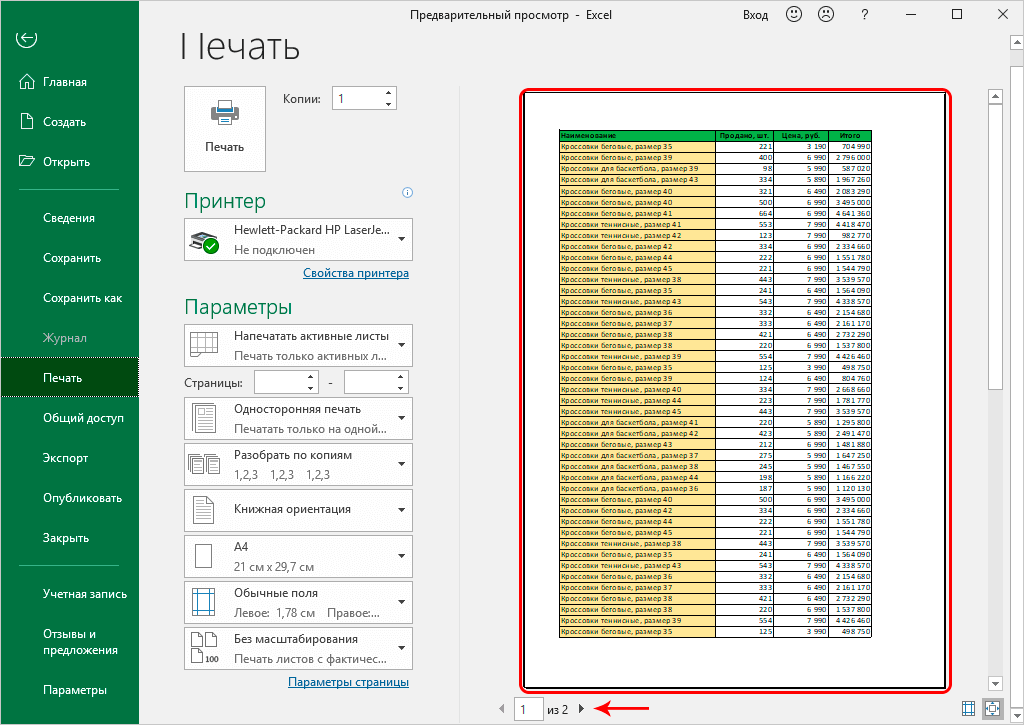
Как добавить нули перед числом
В тех ситуациях, если у вас нет желания выполнять переход в предварительный просмотр через меню программы, и вам удобней использовать горячие клавиши, то вы можете нажать «Ctrl+F2». После нажатия этих клавиш перед вами отобразится окно предварительного просмотра, выбранного ранее документа.
Переход в предварительный просмотр в старых версиях программы
Для тех пользователей, у которых на устройстве установлен Microsoft Excel 2007 года, переход в предварительный просмотр страницы, выполняется по следующим шагам:
- Запустите на своем устройстве программу Excel и откройте необходимый документ.
- Подведите курсор мышки к верхнему левому углу и кликните по иконке Microsoft Office.
- Во всплывающем меню выберите пункт с названием «Печать».
- В результате предыдущего выполнение команд появится новое всплывающее окно, в нем выберите пункт меню с названием «Предварительный просмотр».
- После вышеописанных действий на экране устройства появится новое окно, в котором будет отображен документ в режиме предварительного просмотра.
Если на вашем ноутбуке или компьютере установленная программа Excel 2003 года, для перехода в режим предпросмотра документа вам нужно выполнить следующие действия:
- Запустите программу на своем устройстве и выберите необходимый документ.
- В главном окне программы подведите курсор мыши к пункту меню с названием «Файл» и щелкните по нему правой клавишей мыши.
- В появившемся всплывающем окне меню выберите пункт с названием «Предварительный просмотр» и нажмите на него.
- После вышеперечисленных действий перед вами откроется выбранной ранее документ в предварительном просмотре для печати.
Пролистывание страниц в режиме предпросмотра
В большинстве случаев файлы формата программы Excel содержат в себе не один, а множество листов. При открытии таких документов и переходе в режим предпросмотра на экране будет отображена по умолчанию первая страница. Помимо этого, в нижней части открытого окна будет выведен номер показанной страницы, а с правой стороны от номера будет отображено количество страниц присутствующих в этом документе. Для пролистывания листов документа в режиме предпросмотра в программе предусмотрено несколько способов.
- Первый из этих способов заключается в возможностях использовать функции компьютерной мышки. Чтобы воспользоваться этим способом, вам необходимо кликнуть по области предпросмотра и после этого посредством движения колесика мышки вверх или вниз, совершать пролистывание страниц.
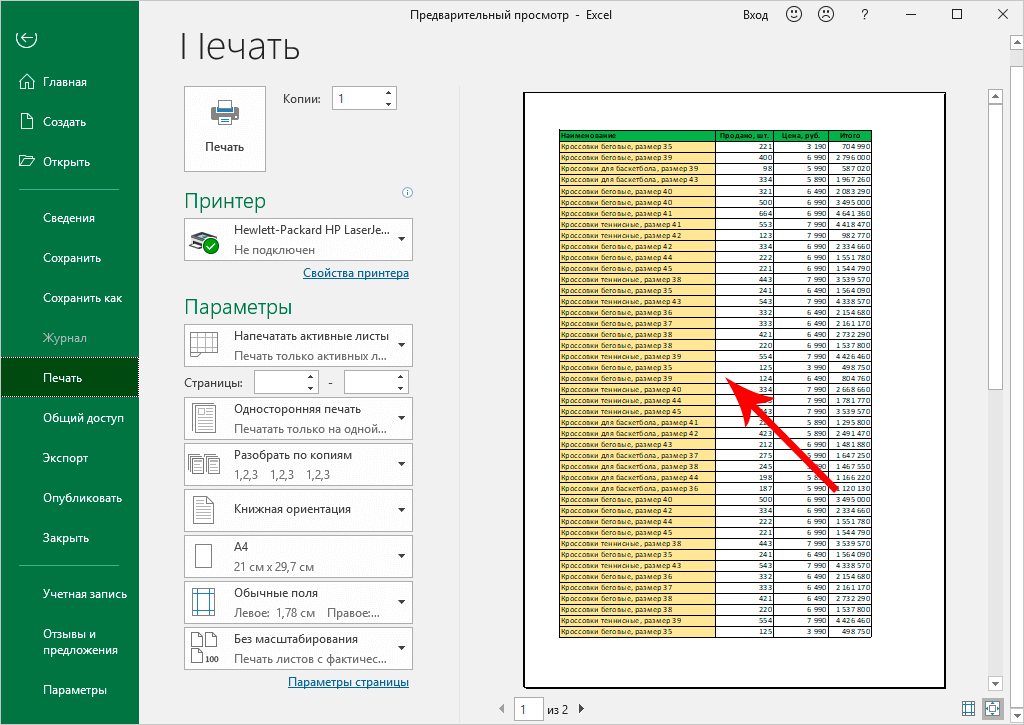
- Суть следующего способа заключается в применении интегрированных функций, имеющихся в интерфейсе программы. Для этого у пользователя имеется возможность делать пролистывание страниц с помощью кнопок вправо-влево, расположенных внизу под областью предварительного просмотра. Помимо этого, между этих кнопок расположено цифровое поле, в котором можно ввести номер страницы и нажать клавишу «Enter». После этого действия на экране монитора появится страница, номер, который был введен пользователем.
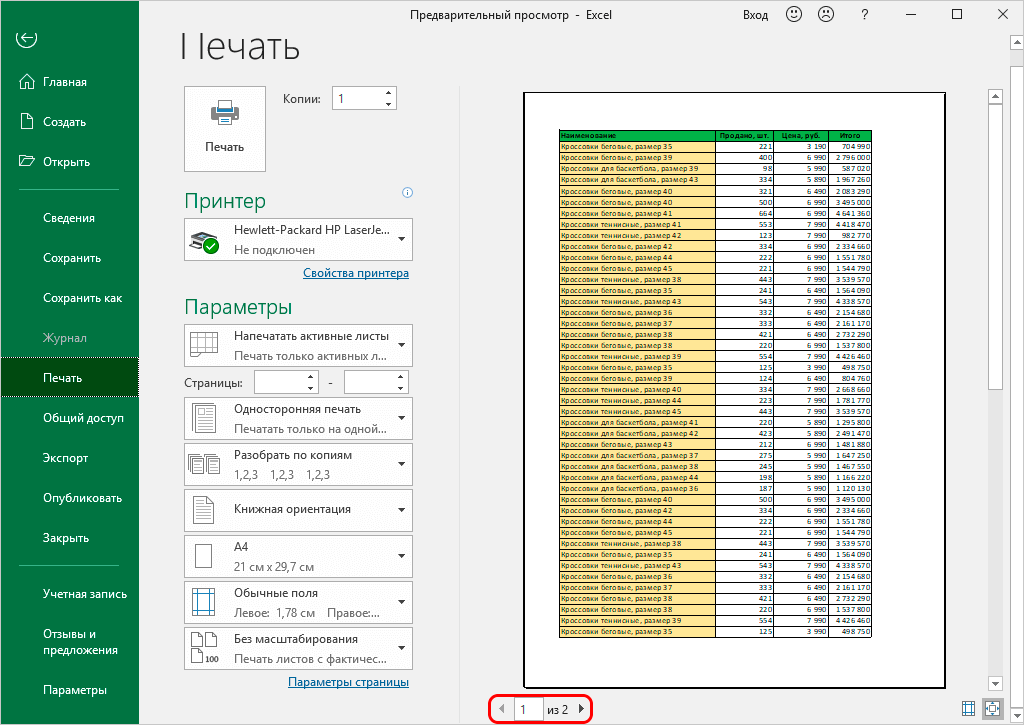
- В программе интегрированы также дополнительные инструменты, позволяющие производить пролистывание страниц при предпросмотре. Эти дополнительные инструменты реализованы в виде ползунка и полосы прокрутки, находящихся в правой части основного окна предпросмотра. Чтобы воспользоваться возможностью этих инструментов и произвести навигацию в документе при предпросмотре, пользователю надо зажать левую клавишу мышки и тянуть ползунок вверх или вниз.
Внимание! Аналогичные действия можно произвести, если кликать правой кнопкой мышки и нажимать на стрелки, размещенные с разных концов полосы прокрутки.
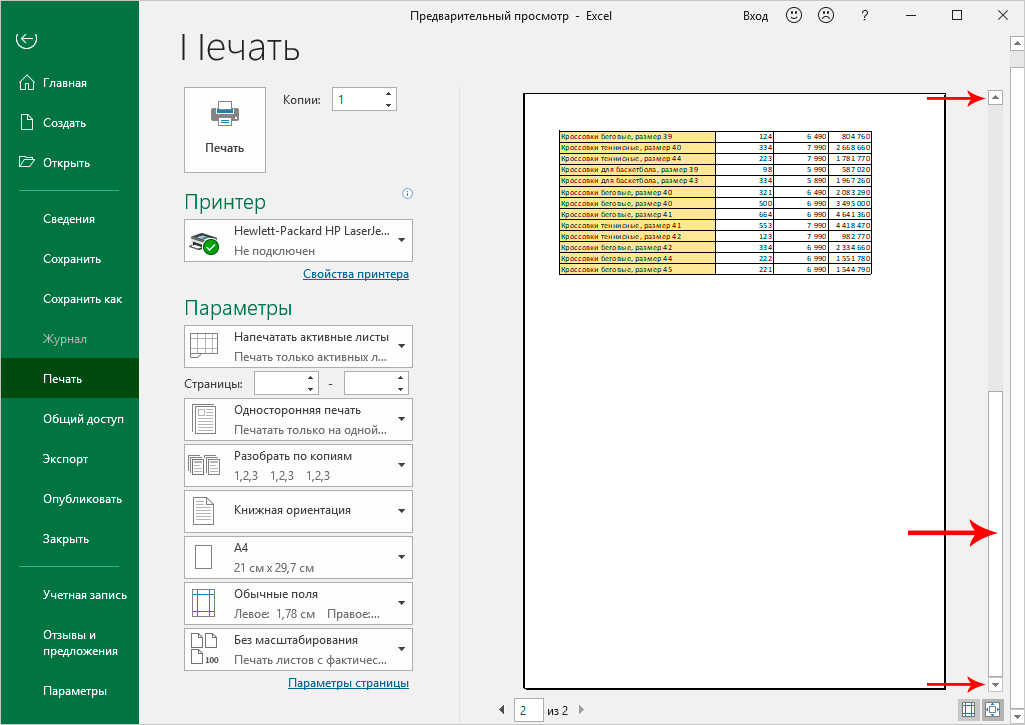
- И последний способ заключается в использовании горячих клавиш клавиатуры. Так с помощью клавиши «End» программа пролистает и выведет в предварительном просмотре на экране последний лист документа. Нажатие горячей клавиши «Home» приведет к пролистыванию и выводу на экран монитора первого листа документа. Посредством клавиш «Стрелка вверх» и «Стрелка вниз» происходит соответствующее пролистывание страниц документа назад или вперед.
Режимы предпросмотра
Во время предпросмотра в нижней части окна справа находятся две кнопки, которые позволяют пользователю изменять режимы просмотра.
- Для того чтобы увидеть на экране монитора поля документа, пользователю нужно нажать на кнопку «Показать поля», которая находится с левой стороны окна.
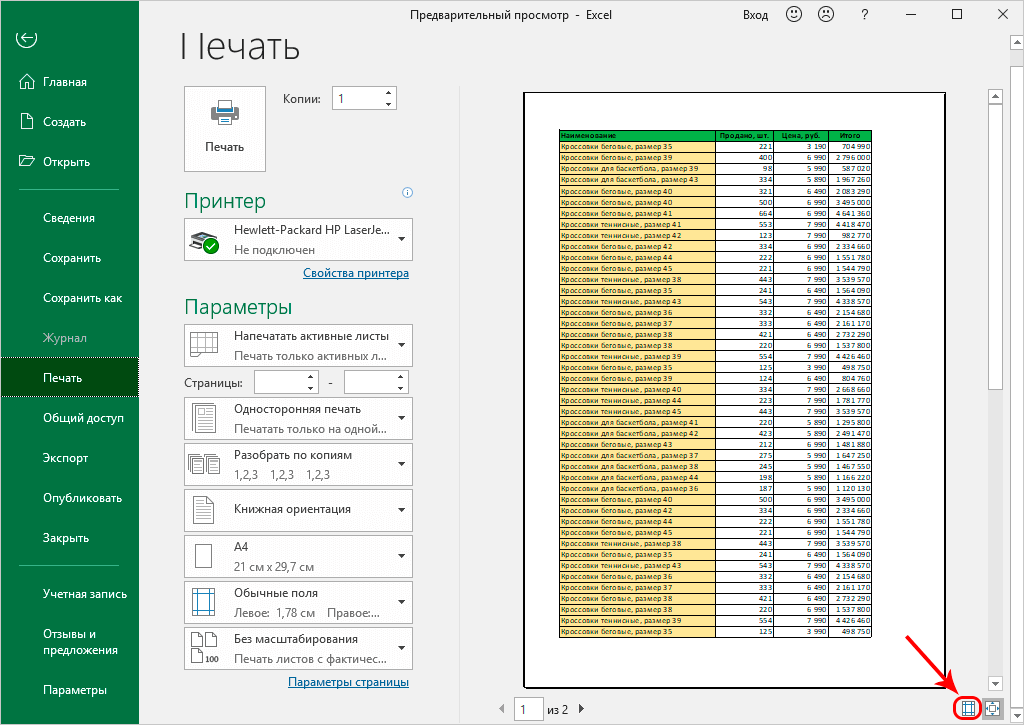
- У пользователя имеется возможность изменять размеры полей. Для изменения размера поля необходимо подвести указатель к линии границы, где есть необходимость изменения размеров поля после того, как курсор изменит свой вид на крестик, нужно передвинуть линию, при этом зажав левую кнопку мыши.
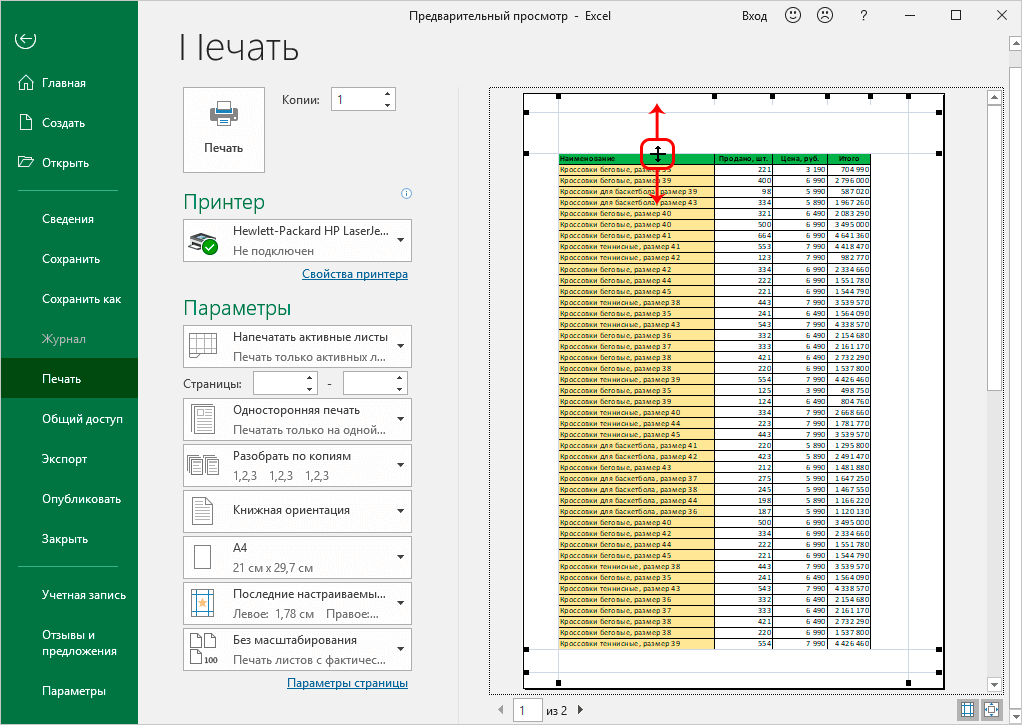
- Если есть необходимость убрать вывод изображения полей с экрана, то для этого нужно повторно нажать на кнопку «Показать поля».
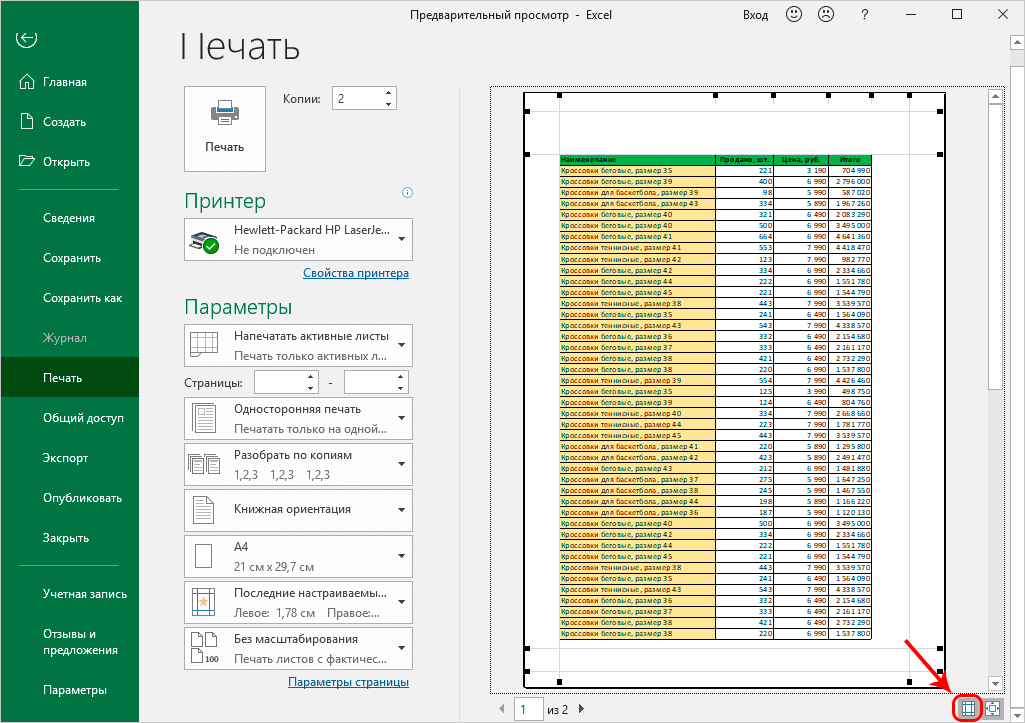
- В интерфейсе окна предварительного просмотра с правой стороны присутствует кнопка с названием «По размеру страницы». Если нажать на нее, то на экране будет выведен документ в том же размере, каким он будет распечатан и на листе бумаге.
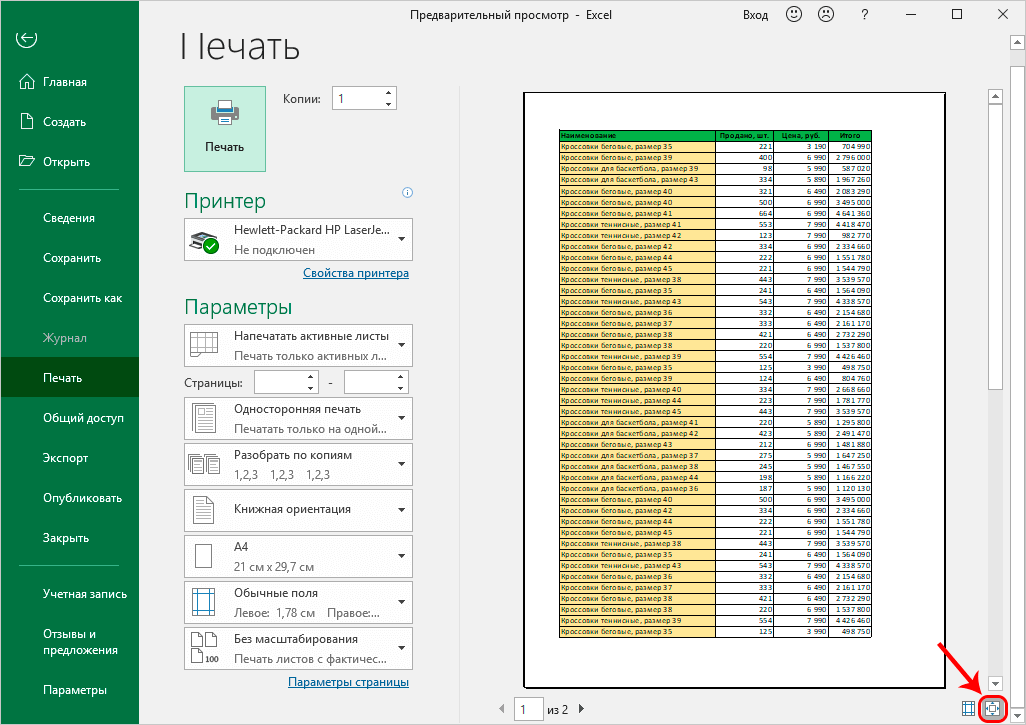
- Для того чтобы выйти из этого режима, необходимо повторно нажать на эту же кнопку.

Редактирование книги
В том случае, если пользователь в процессе предварительного просмотра увидел в документе недочеты и какие-либо ошибки, а также если его не устраивает имеющееся оформление, то у него есть возможность произвести редактирование книги.
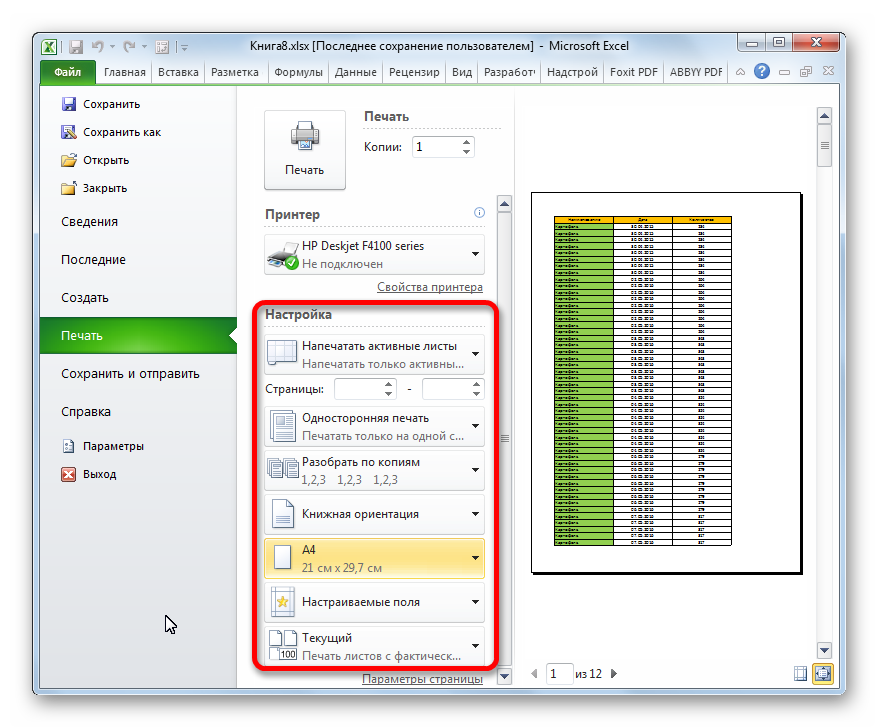
- Если есть необходимости изменить присутствующую информацию в документе, пользователю нужно вернуться в обычный режим работы программы и с помощью имеющихся опций внести изменения.
- Если надо изменить внешний вид документа, то для этого можно воспользоваться интерфейсом правой области окна предпросмотра. Для этого необходимо выбрать пункт меню с названием «Настройка», а в нем выбрать раздел с названием «Печать». В этом разделе посредством имеющихся опций можно настроить поля, выбрать формат бумаги при печати, сделать разделение документов по копиям, произвести их масштабирование, изменить ориентацию страницы документа и выполнить другие полезные действия, благодаря которым можно с удобством изменить внешний вид документа.
Настройка печати документа
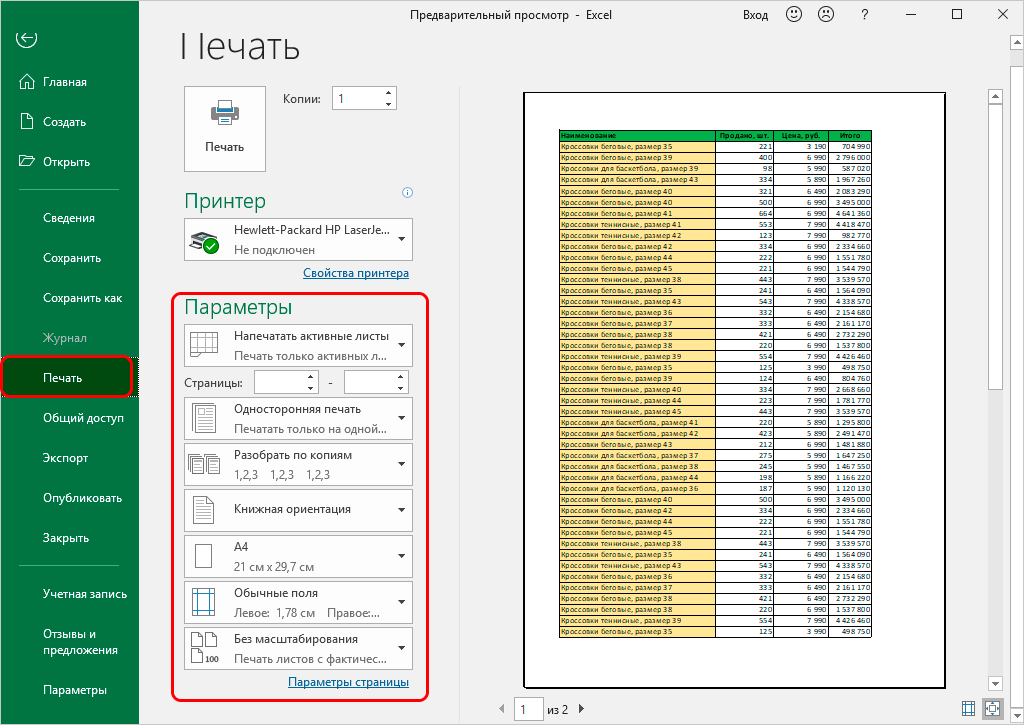
- Для того чтобы произвести настройку печати документа, пользователю надо выбрать в верхнем меню окна программы пункт «Файл» и в появившемся всплывающем меню выбрать раздел с названием «Печать».
Справка! Данную операцию можно также выполнить посредством горячих клавиш, а именно «Ctrl+P».
- После этого на экране устройства отобразится нового окно с параметрами управления печатью.
- В этом окне с правой стороны будет присутствовать отдельная выделенная область с предварительным просмотром документа. Внизу окна в правом углу размещена кнопка с названием «По размеру страницы». При ее нажатии происходит увеличение размера отображаемой в предварительном просмотре страницы. Здесь же рядом в нижнем правом углу расположена другая кнопка с названием «Показать поля». Благодаря активации этой кнопки появляется возможность не только видеть поля в документе, но и управлять ими.
Обратите внимание! Для изменения поля нужно подвести курсор мышки к нему и переместить его в нужное место.
Чтобы успешно произвести печать документа Microsoft Excel, необходимо также правильно настроить параметры установленного в системе принтера.
- После нажатия кнопки «Печать» надо произвести настройку печатающего устройства. В зависимости от присутствующей модели принтера нужно изменять соответствующие параметры.
- В тех случаях, если ваше печатающее устройство имеет поддержку двухсторонней печати, то это надо указать в параметрах программы. Дело в том, что Excel принимает данные о принтере, считывая информацию, указанную в его драйвере. Однако использовать эту опцию лучше в настройках принтера, так как считываемые данные программой могут не соответствовать действительности в силу того, что они принимаются один раз при инсталляции программы.
- Следует также обратить ваше внимание, что для каждого распечатываемого листа должны быть свои соответствующие настройки в параметрах печатающего устройства. Поэтому если вам нужно распечатать больше, чем один лист, перед тем как отправить все листы в печать, сделайте их активными.
Заключение
В заключение следует отметить, что интегрированная функция в программе Excel в виде предварительного просмотра имеет множество преимуществ. Во-первых, у пользователя имеется возможность исправить все ошибки, которые были зафиксированы перед тем моментом, как отправить документ на распечатку. Во-вторых, происходит существенная экономия на расходных материалах в виде картриджа и бумаги. В-третьих, экономится большое количество времени, чем в том случае, если бы документ Excel без предварительного просмотра печатался на бумаге. Поэтому такой полезной опцией не стоит пренебрегать.
Источник: office-guru.ru
Интерфейс системы
Среда пользователя или интерфейс электронной таблицы Microsoft Excel содержит присущие Microsoft Windows визуальные элементы и средства управления, доступные как с помощью клавиатуры, так и мыши. Запуск программы Excel осуществляется так же, как и запуск других приложений пакета Microsoft Office:
Интерфейс среды Excel
Пользовательский интерфейс Microsoft Excel, начиная с версии 2007, значительно изменен по сравнению с предыдущими выпусками. Основной экран Excel схематически изображен на рис. 5.1 и состоит из следующих компонентов.
Кнопка Файл расположена в верхнем левом углу окна. При нажатии на кнопку можно выполнить простые команды по открытию, сохранению, печати и отправке файла, как и в прошлых версиях Excel. В выпуске Excel-2007 теперь также доступны команды «подготовить» и «опубликовать» и команды установки параметров Excel.

Рис. 5.1. Главное окно программы Excel
Главное меню реализовано в виде вкладок и объединяет все функции Excel. На вкладках выводятся команды в виде кнопок-пиктограмм, имеющие общую функциональную направленность, например ввод текста или изменение макета страницы. Лента позволяет быстро находить команды, нужные для выполнения определенной задачи. Чтобы не загромождать экран, некоторые вкладки выводятся только по мере необходимости. Если лента свернута, видны только вкладки.
Во многих случаях, однако, приходится проходить длинный путь через внутренние подчиненные меню и вкладки. Ввиду этого многие средства управления можно продублировать в виде кнопок-пиктограмм на Панели быстрого доступа, ее состав и местоположение (над или под лентой) могут быть определены самостоятельно через настройку панели быстрого доступа.
При работе с Excel всегда можно использовать контекстное меню, появляющееся в любой момент при щелчке правой кнопкой мыши, при этом количество команд контекстного меню ограничено конкретной ситуацией.
Строка формул расположена под лентой и состоит из частей, описанных на рис. 5.2.
Она разделена по вертикали на три части. В левой части строки формул расположено поле имени, в котором отображается адрес или имя активной ячейки (диапазона ячеек), на рисунке — адрес А5. С помощью поля ввода правой части строки можно осуществлять непосредственно ввод или редактирование данных в активной ячейке, а также просматривать полное содер-

Рис. 5.2. Строка формул
жимое активной ячейки. Центральная часть строки в обычном состоянии является пустой, однако при начале ввода данных в этой области появляются три кнопки управления вводом/нравкой данных. На листе в самой активной ячейке будет отображен полученный в результате ввода данных результат.
Ниже строки формул находится рабочее пространство Excel, называемое рабочим листом. Лист обрамлен адресными полосами, где указаны номера строк и буквенные обозначения столбцов. Поля адресных полос являются кнопками, с помощью которых щелчком мыши можно выделять целые строки/столбцы. Строки и столбцы, пересекаясь, образуют ячейки.
Столбцы имеют имена в виде букв латинского алфавита (режим по умолчанию) либо в виде чисел, в зависимости от Стиля ссылок, выбранного в Office —? Параметры Excel —? вкладка Формулы (рис. 5.3).

Рис. 53. Рабочий лист с выделенными объектами:
а — буква столбца — цифра строки; б — цифра строки — цифра столбца
Непосредственно под пространством рабочего листа отображены ярлыки листов (см. рис. 5.1), позволяющие быстро вызвать любой из имеющихся в рабочей книге листов, щелкнув по нему мышью. Название текущего листа выделено жирным шрифтом. Слева от ярлыков расположены четыре кнопки перемещения по листам, вкладки которых не уместились в строке.
Строка состояния — самая нижняя строка интерфейса. Здесь отображаются текущий режим работы таблицы, состояние некоторых управляющих клавиш компьютера, калькулятор, а также даются подсказки по возможным действиям (рис. 5.4).

Рис. 5.4. Строка состояния
Полосы прокрутки размещаются: вертикальная — у правого края экрана и горизонтальная — у нижнего края (см. рис. 5.1). С помощью этих полос удобно осуществлять быстрое перемещение по таблице для просмотра на экране различных участков листа.
Excel предоставляет пользователю возможность настроить программу с учетом специфики выполняемой работы. Для этого необходимо под вкладкой Файл Параметры Excel установить/снять флажки для тех элементов, которые нужно отобразить/скрыть.
Вид окна книги Excel можно настроить с помощью Главное меню —? вкладка Вид (рис. 5.5).

Рис. 5.5. Вкладка Вид Главного меню
Источник: studme.org
Заставка при открытии книги Excel

Этот прием позволит Вам выводить на экран окно-заставку при открытии любой заданной книги в Excel. Заставка появляется сразу после открытия файла и автоматически исчезает через несколько секунд.
Шаг 1. Создаем экранную форму
Откройте редактор Visual Basic — в старых версиях Excel это можно сделать через меню Сервис — Макрос — Редактор Visual Basic (Tools — Macro — Visual Basic Editor) , а в новых кнопкой Visual Basic на вкладке Разработчик (Developer) и создайте новую форму, используя команду меню Insert — UserForm. Появится пустая серая оконная форма будущей заставки. Добавим на нее изображение при помощи панели инструментов Toolbox (если у вас ее не видно, то зайдите в меню View — Toolbox): 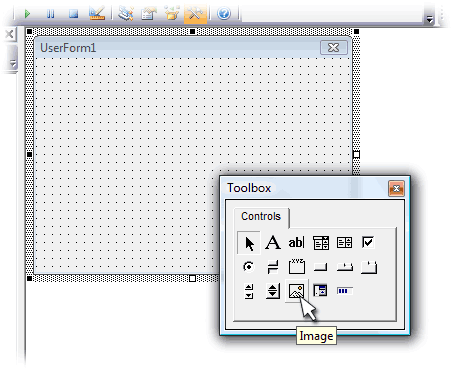 Нажмите кнопку Image и растяните на форме прямоугольник — в него будет помещено фоновое изображение. Затем на панели инструментов Properties (если у вас ее не видно, то выберите в меню View — Properties) задайте выберите файл картинки в поле Picture: Возможно, придется немного изменить размер формы, чтобы изображение уместилось полностью. Чтобы написать на форме текст, можно использовать элемент управления Label с панели Toolbox. Ну, и наконец, выделив предварительно всю форму, можно задать текст в строке заголовка, используя свойство Caption в панели Properties: В итоге у вас должно получиться нечто подобное:
Нажмите кнопку Image и растяните на форме прямоугольник — в него будет помещено фоновое изображение. Затем на панели инструментов Properties (если у вас ее не видно, то выберите в меню View — Properties) задайте выберите файл картинки в поле Picture: Возможно, придется немного изменить размер формы, чтобы изображение уместилось полностью. Чтобы написать на форме текст, можно использовать элемент управления Label с панели Toolbox. Ну, и наконец, выделив предварительно всю форму, можно задать текст в строке заголовка, используя свойство Caption в панели Properties: В итоге у вас должно получиться нечто подобное: 
Шаг 2. Добавляем управляющий код
Щелкните правой кнопкой мыши по форме и выберите View Code. В открывшийся модуль формы добавьте такой код:
Private Sub UserForm_Activate() Application.OnTime Now + TimeValue(«00:00:05»), «KillTheForm» End Sub
Откройте модуль ЭтаКнига в левом верхнем углу (если ее не видно — отобразите соответствующее окно через меню View — Project Explorer) и добавьте в него следующий код:
Private Sub Workbook_Open() UserForm1.Show End Sub
И, наконец, вставьте обычный модуль (Insert — Module) и скопируйте туда это:
Private Sub KillTheForm() Unload UserForm1 End Sub
Все. Можно закрывать редактор Visual Basic, сохранять файл и пробовать закрыть-открыть книгу.
Как это работает?
При открытии книги Excel выполняет процедуру Workbook_Open из модуля ЭтаКнига. Эта процедура отображает на экране нашу форму-заставку. При отображении формы запускается процедура UserForm_Activate, которая с задержкой в 5 секунд запускает макрос KillTheForm, который убирает форму с экрана.
Ссылки по теме
Источник: www.planetaexcel.ru